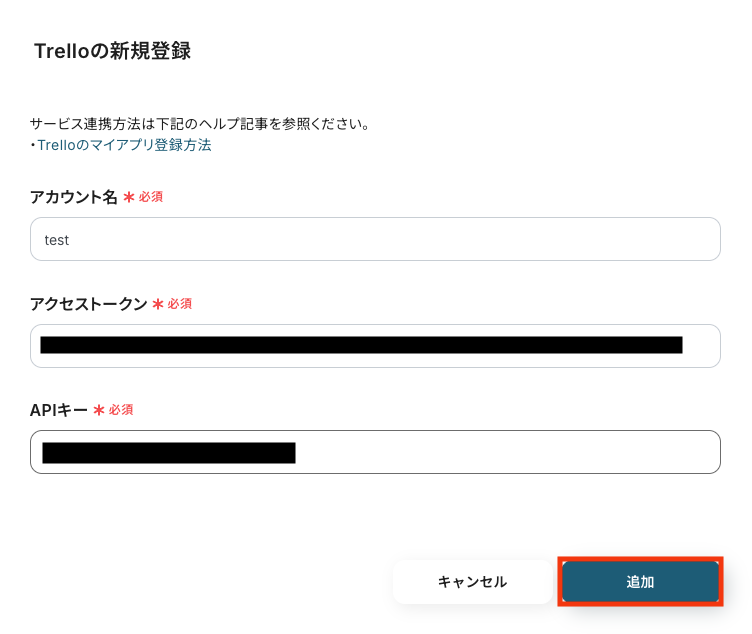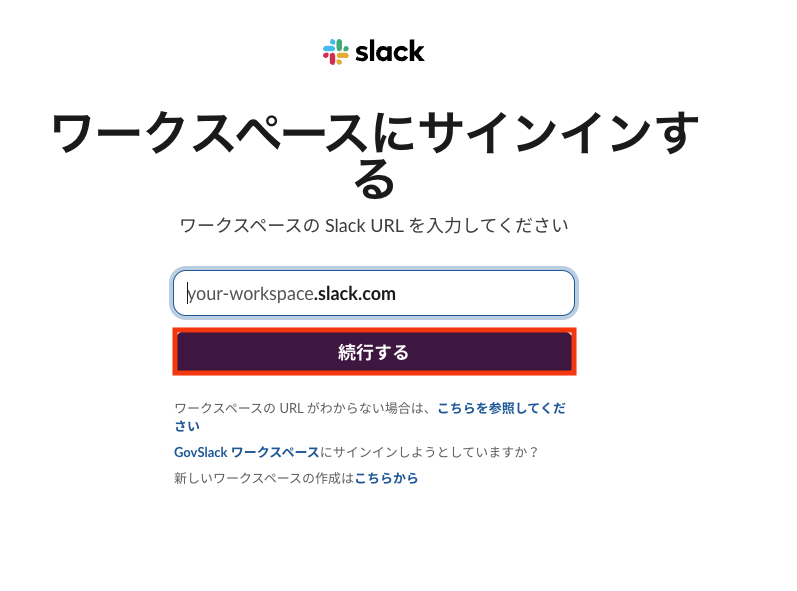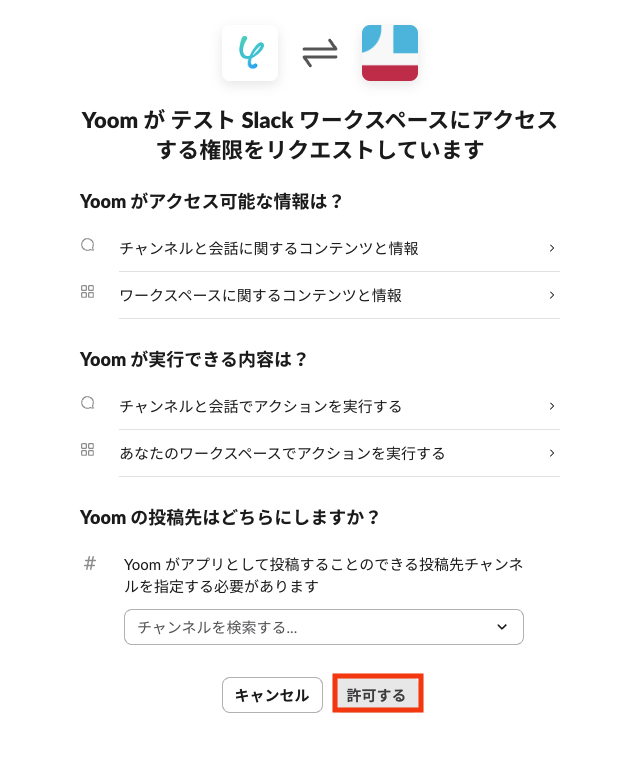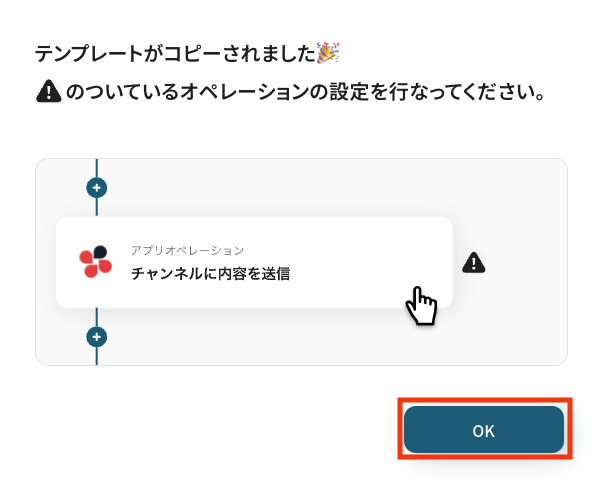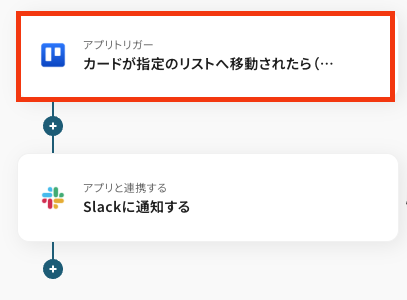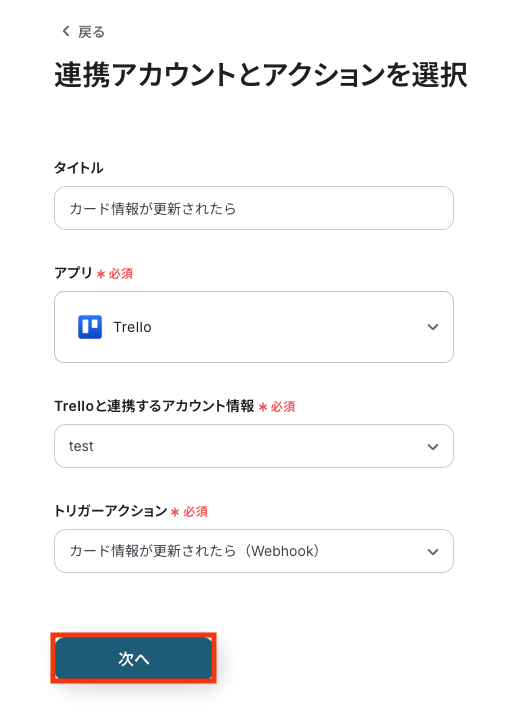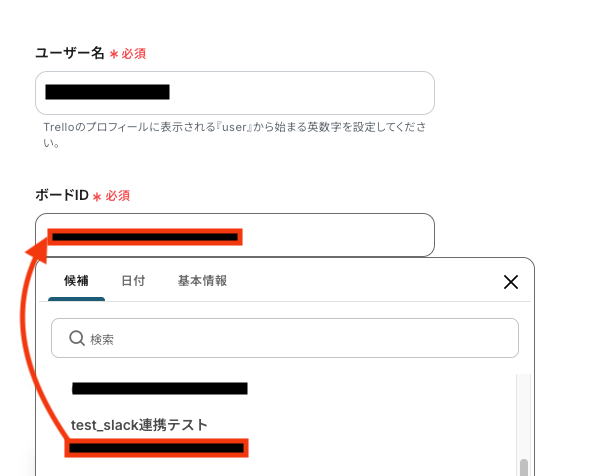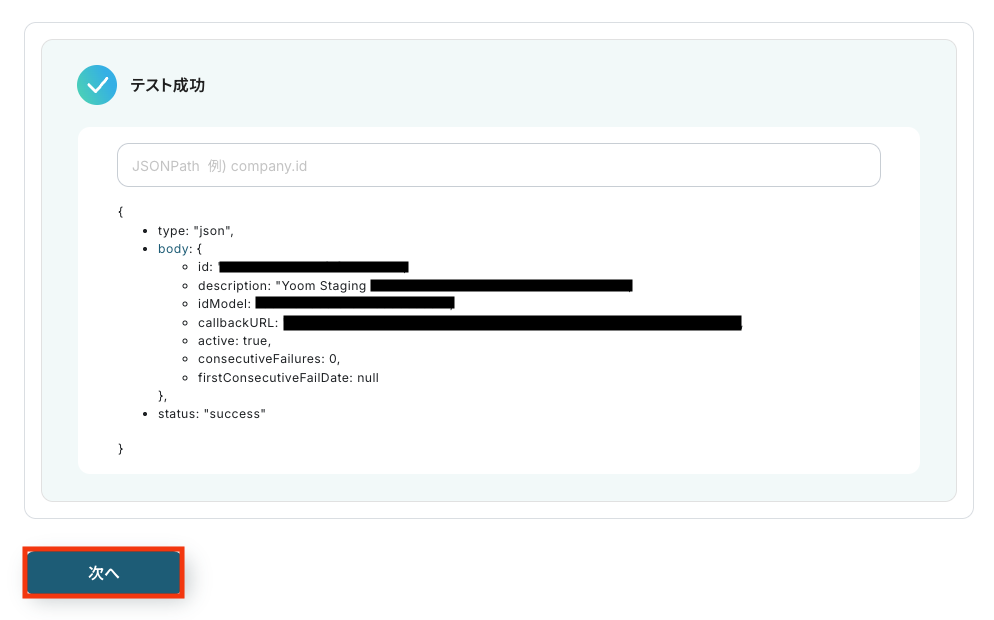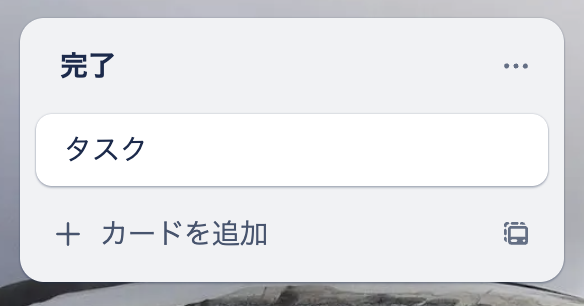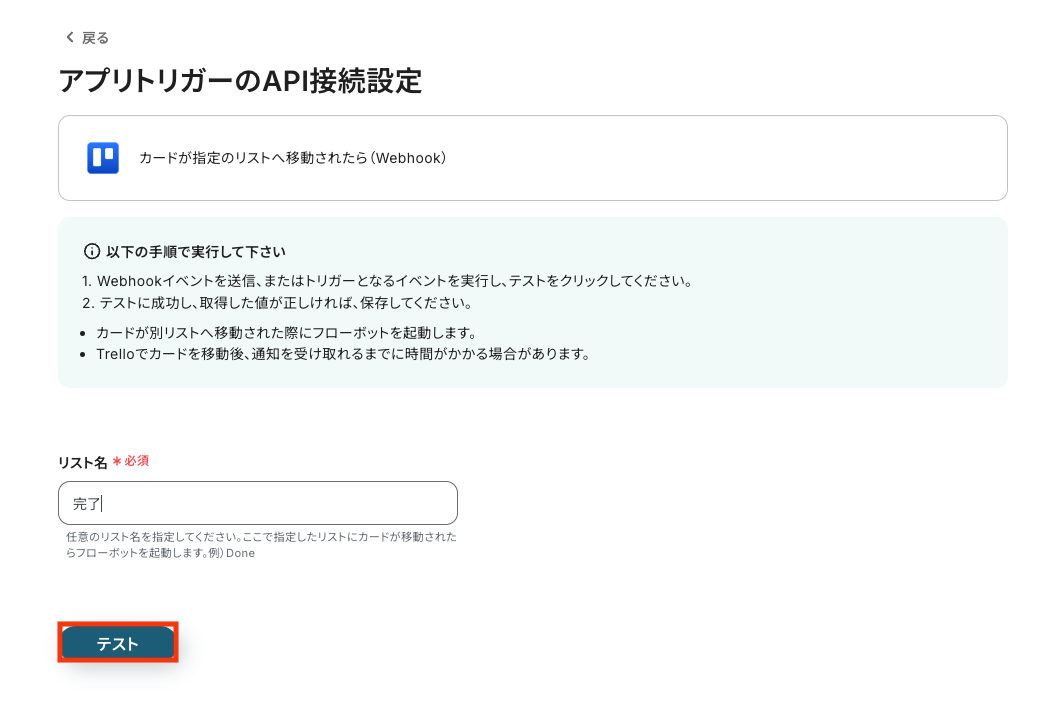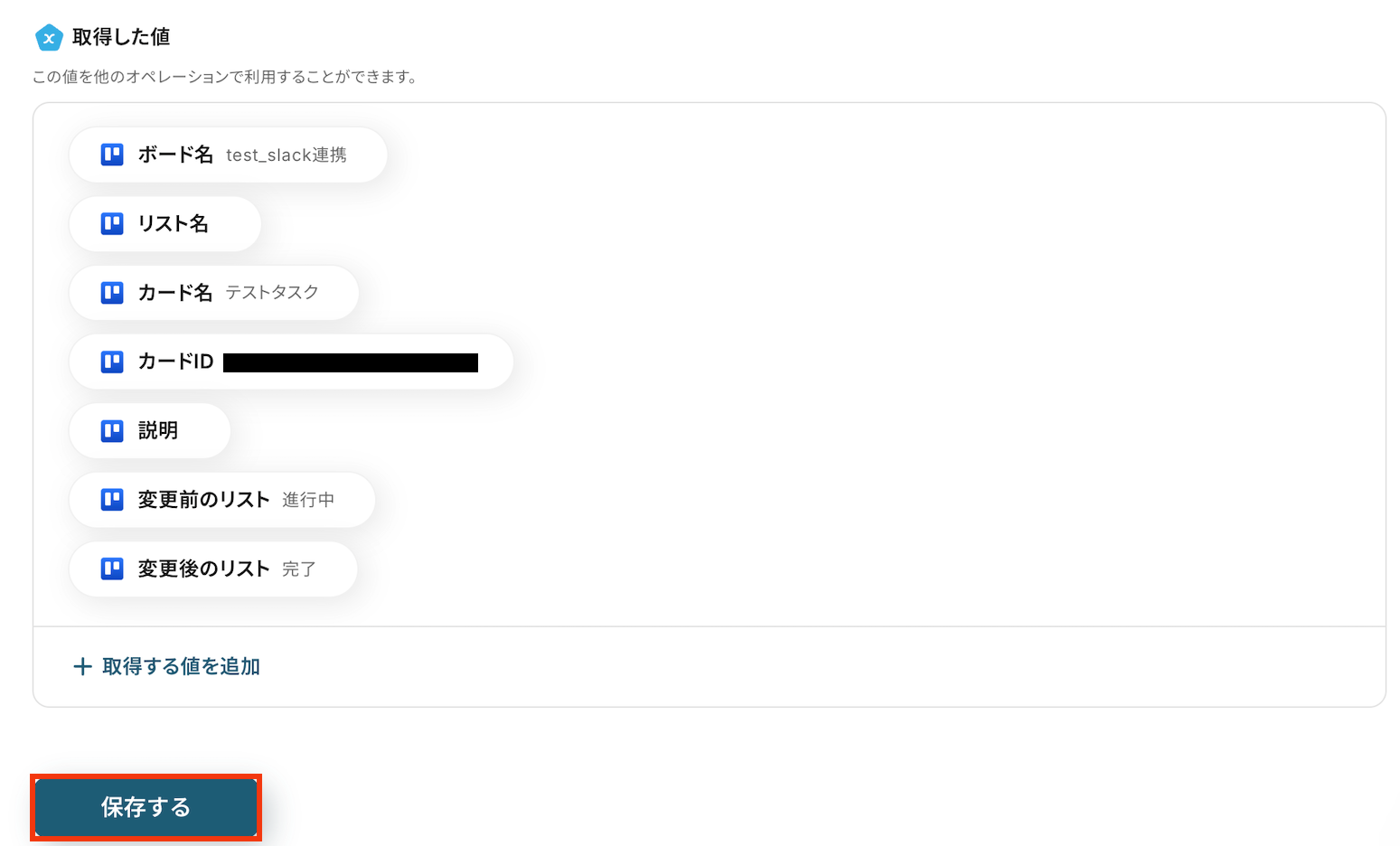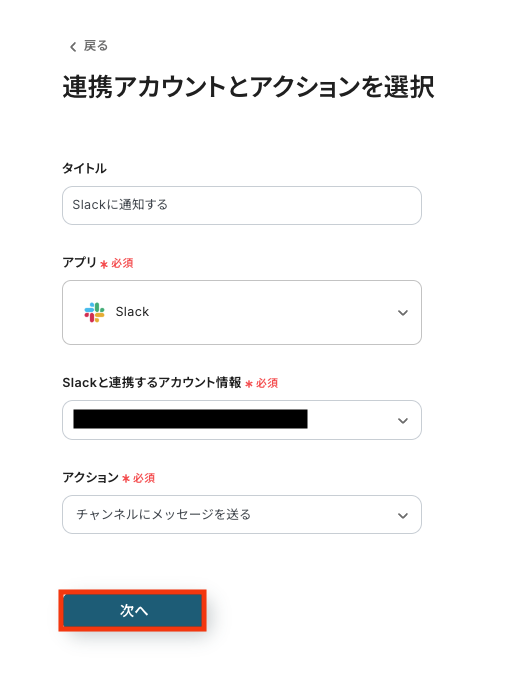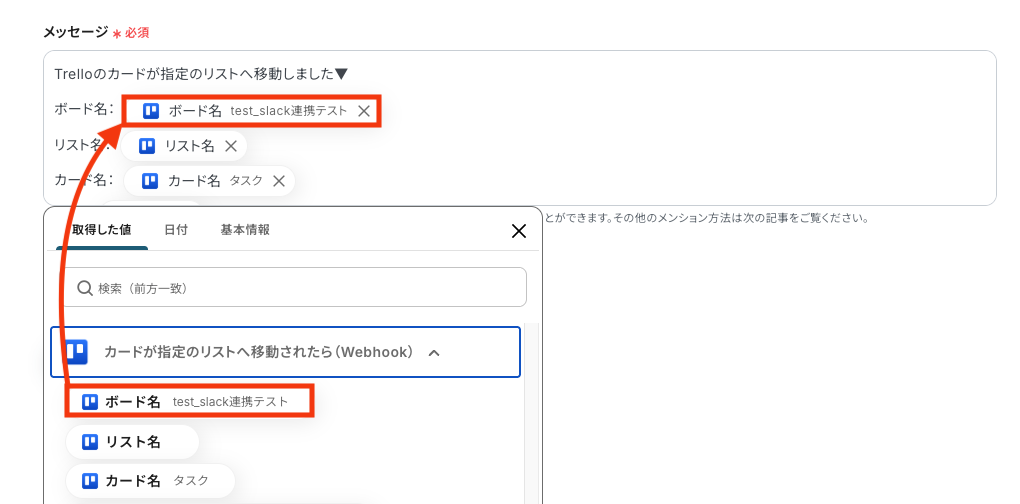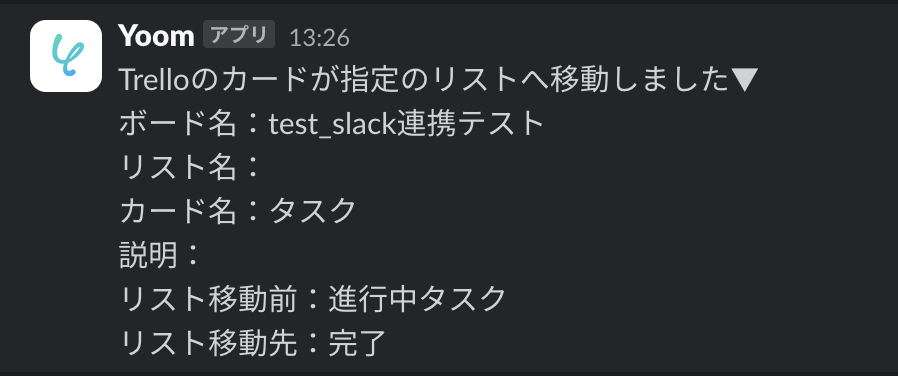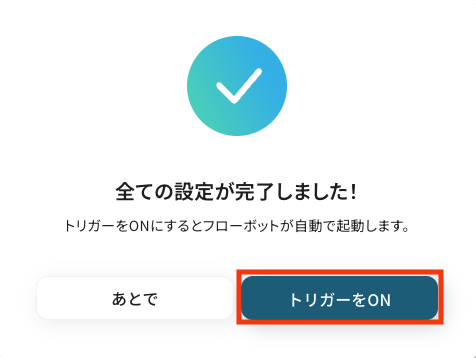Trelloでカードが指定のリストへ移動されたらSlackに通知する
試してみる
■概要
Trelloで管理しているタスクの進捗を、都度Slackでチームに共有する作業に手間を感じていませんか。手動での報告は時間がかかるだけでなく、共有漏れのリスクも伴います。このワークフローを活用すれば、TrelloとSlackをスムーズに連携し、Trelloでカードが特定のリストへ移動された際に、指定したSlackチャンネルへ自動でメッセージを送信できます。これにより、タスクの進捗共有に関する手間を省き、チーム内の情報伝達を円滑にします。
■このテンプレートをおすすめする方
・Trelloの更新状況を、手作業でSlackに報告しているプロジェクトマネージャーの方
・TrelloとSlackを連携させ、チーム内のタスク進捗の共有を効率化したいと考えている方
・手動での報告による連絡漏れを防ぎ、リアルタイムな情報共有を実現したい方
■このテンプレートを使うメリット
・Trelloでカードを動かすだけでSlackに自動通知されるため、これまで報告に費やしていた時間を短縮し、本来の業務に集中できます。
・システムが自動で通知を行うため、報告漏れや伝達の遅延といったヒューマンエラーを防ぎ、確実な情報共有を実現します。
■注意事項
・Trello、SlackのそれぞれとYoomを連携してください。
「TrelloとSlackを使っているけど、タスクの進捗をいちいち手動でSlackにコピペして報告するのが面倒…」
「担当者がTrelloのカードを動かしたのに気づかず、チームの対応が遅れてしまった…」
このように、日々の業務で利用するTrelloとSlackの情報連携において、手作業による非効率さや情報共有の漏れといった課題を感じていませんか?
もし、Trelloのカードが特定のリストに移動されたり、内容が更新されたりした際に、その情報が自動でSlackに通知される仕組みがあれば、これらの悩みから解放され、チーム内でのスムーズな情報共有を実現し、より重要な業務に集中できる時間を生み出すことができます!
今回ご紹介する自動化の設定は、プログラミングの知識がなくても簡単に設定でき、手間や時間もかかりません。
ぜひ導入して日々の作業をもっと楽にしましょう!
とにかく早く試したい方へ
YoomにはTrelloとSlackを連携するためのテンプレートが用意されているので、今すぐ試したい方は以下よりバナーをクリックしてスタートしましょう!
Trelloでカードが指定のリストへ移動されたらSlackに通知する
試してみる
■概要
Trelloで管理しているタスクの進捗を、都度Slackでチームに共有する作業に手間を感じていませんか。手動での報告は時間がかかるだけでなく、共有漏れのリスクも伴います。このワークフローを活用すれば、TrelloとSlackをスムーズに連携し、Trelloでカードが特定のリストへ移動された際に、指定したSlackチャンネルへ自動でメッセージを送信できます。これにより、タスクの進捗共有に関する手間を省き、チーム内の情報伝達を円滑にします。
■このテンプレートをおすすめする方
・Trelloの更新状況を、手作業でSlackに報告しているプロジェクトマネージャーの方
・TrelloとSlackを連携させ、チーム内のタスク進捗の共有を効率化したいと考えている方
・手動での報告による連絡漏れを防ぎ、リアルタイムな情報共有を実現したい方
■このテンプレートを使うメリット
・Trelloでカードを動かすだけでSlackに自動通知されるため、これまで報告に費やしていた時間を短縮し、本来の業務に集中できます。
・システムが自動で通知を行うため、報告漏れや伝達の遅延といったヒューマンエラーを防ぎ、確実な情報共有を実現します。
■注意事項
・Trello、SlackのそれぞれとYoomを連携してください。
TrelloとSlackを連携してできること
TrelloとSlackのAPIを連携すれば、これまで手作業で行っていた情報共有のプロセスを自動化することが可能になります。
例えば、Trelloのタスクの進捗状況を素早くでSlackに共有したり、カードの更新情報を関係者に自動で通知したりすることができます。
これにより、報告の手間が省けるだけでなく、情報共有の漏れや遅延を防ぎ、チーム全体の業務効率を大きく向上させます。
ここでは具体的な自動化の例を複数ご紹介します。
気になる内容があれば、ぜひクリックしてみてください!
Trelloでカードが指定のリストへ移動されたらSlackに通知する
Trelloのボード上でカードが「完了」や「レビュー依頼」といった特定のリストに移動されたタイミングで、そのカード情報を自動でSlackの指定チャンネルに通知します。
この連携は</span>進捗報告の手間を減らし、チームメンバーが素早く進捗を把握できるため、迅速なアクションに繋がります。
Trelloでカードが指定のリストへ移動されたらSlackに通知する
試してみる
■概要
Trelloで管理しているタスクの進捗を、都度Slackでチームに共有する作業に手間を感じていませんか。手動での報告は時間がかかるだけでなく、共有漏れのリスクも伴います。このワークフローを活用すれば、TrelloとSlackをスムーズに連携し、Trelloでカードが特定のリストへ移動された際に、指定したSlackチャンネルへ自動でメッセージを送信できます。これにより、タスクの進捗共有に関する手間を省き、チーム内の情報伝達を円滑にします。
■このテンプレートをおすすめする方
・Trelloの更新状況を、手作業でSlackに報告しているプロジェクトマネージャーの方
・TrelloとSlackを連携させ、チーム内のタスク進捗の共有を効率化したいと考えている方
・手動での報告による連絡漏れを防ぎ、リアルタイムな情報共有を実現したい方
■このテンプレートを使うメリット
・Trelloでカードを動かすだけでSlackに自動通知されるため、これまで報告に費やしていた時間を短縮し、本来の業務に集中できます。
・システムが自動で通知を行うため、報告漏れや伝達の遅延といったヒューマンエラーを防ぎ、確実な情報共有を実現します。
■注意事項
・Trello、SlackのそれぞれとYoomを連携してください。
Trelloのカード情報が更新されたらSlackに通知する
Trelloカードの担当者変更や期限の更新、コメントの追加といった細かな変更があった際に、その更新内容を自動でSlackに通知します。
この自動化により、リスト移動だけでなくタスクに関する重要な変更点を見逃すことがなくなり、プロジェクトの透明性を高め、関係者間の認識齟齬を防ぐのに役立ちそうです。
Trelloのカード情報が更新されたらSlackに通知する
試してみる
Trelloのカード情報が更新されたらSlackに通知するフローです。
TrelloとSlackの連携フローを作ってみよう
それでは、さっそく実際にTrelloとSlackを連携したフローを作成してみましょう!
今回はYoomを使用して、ノーコードでTrelloとSlackの連携を進めていきますので、もしまだYoomのアカウントをお持ちでない場合は、こちらの登録フォームからアカウントを発行しておきましょう。
[Yoomとは]
フローの作成方法
今回は「Trelloでカードが指定のリストへ移動されたらSlackに通知する」フローを作成していきます!
作成の流れは大きく分けて以下です。
- TrelloとSlackをマイアプリ連携
- 該当のテンプレートをコピー
- Trelloのトリガー設定およびSlackのアクション設定
- トリガーをONにし、フローが起動するかを確認
Trelloでカードが指定のリストへ移動されたらSlackに通知する
試してみる
■概要
Trelloで管理しているタスクの進捗を、都度Slackでチームに共有する作業に手間を感じていませんか。手動での報告は時間がかかるだけでなく、共有漏れのリスクも伴います。このワークフローを活用すれば、TrelloとSlackをスムーズに連携し、Trelloでカードが特定のリストへ移動された際に、指定したSlackチャンネルへ自動でメッセージを送信できます。これにより、タスクの進捗共有に関する手間を省き、チーム内の情報伝達を円滑にします。
■このテンプレートをおすすめする方
・Trelloの更新状況を、手作業でSlackに報告しているプロジェクトマネージャーの方
・TrelloとSlackを連携させ、チーム内のタスク進捗の共有を効率化したいと考えている方
・手動での報告による連絡漏れを防ぎ、リアルタイムな情報共有を実現したい方
■このテンプレートを使うメリット
・Trelloでカードを動かすだけでSlackに自動通知されるため、これまで報告に費やしていた時間を短縮し、本来の業務に集中できます。
・システムが自動で通知を行うため、報告漏れや伝達の遅延といったヒューマンエラーを防ぎ、確実な情報共有を実現します。
■注意事項
・Trello、SlackのそれぞれとYoomを連携してください。
ステップ1: TrelloとSlackをマイアプリ連携
Yoomにログインしたあと左メニューにあるマイアプリを押し、右の新規接続というボタンを押します。

Trelloの場合
新規接続を押したあと、アプリのメニュー一覧が表示されるので Trelloと検索し対象アプリをクリックしてください。
アカウント名、アクセストークン、APIキーをそれぞれ入力し「追加」をクリックしてください。
- Trelloのマイアプリ登録方法について、詳しくはこちらをご確認ください。
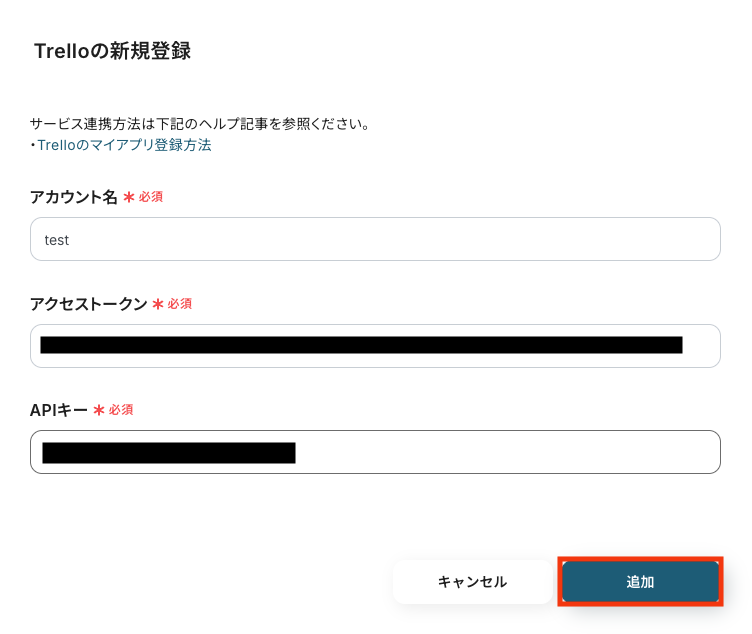
Slackの場合
新規接続を押したあと、アプリのメニュー一覧が表示されるのでSlackと検索し対象アプリをクリックしてください。
以下の画面が表示されるので、接続したいSlackワークスペースのURLを入力し、「続行する」をクリックします。
Slackのマイアプリ登録方法 | Yoomヘルプセンター
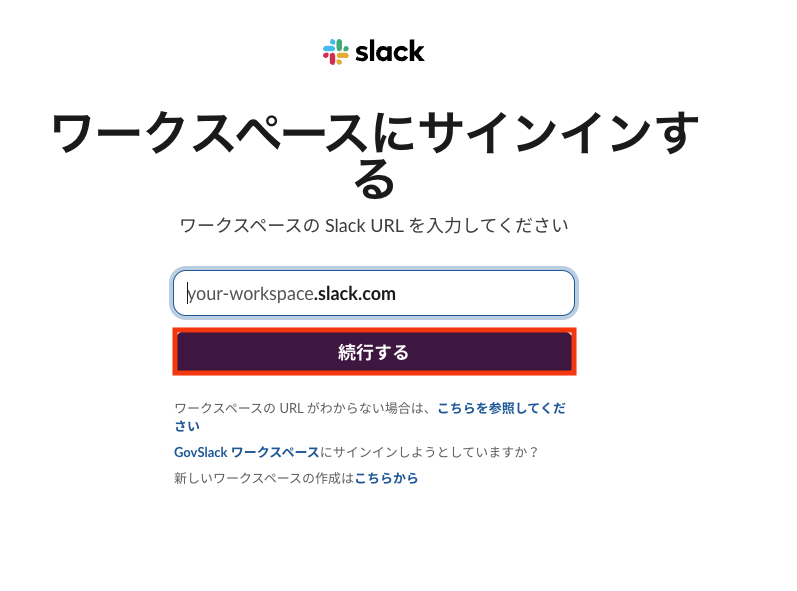
連携先のSlackワークスペースが表示されたら、投稿先のチャンネルを選択し、「許可する」をクリックします。
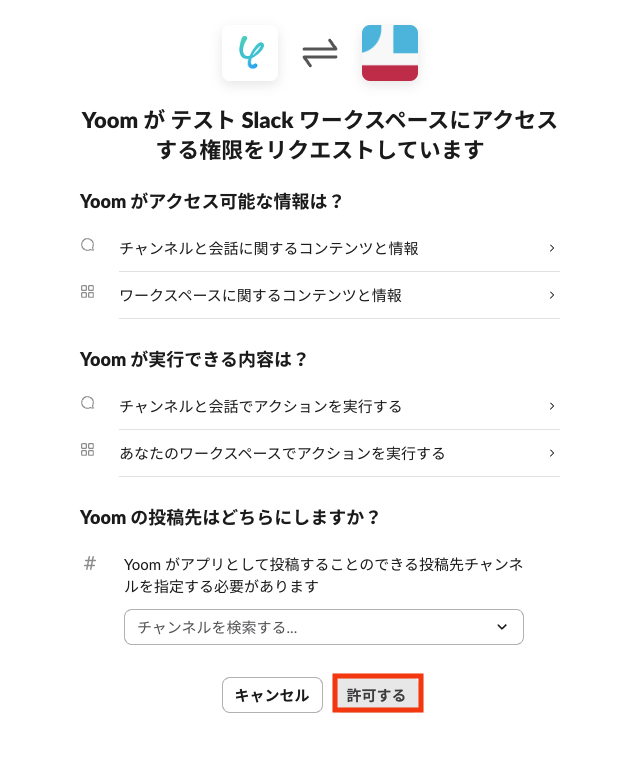
以上でマイアプリ登録は完了です。
ステップ2: 該当のテンプレートをコピー
ここからいよいよフローの作成に入ります。
簡単に設定できるようテンプレートを用意しているので、まずはこちらをコピーしましょう。
Yoomにログイン後、以下バナーの「試してみる」をクリックしてください。
Trelloでカードが指定のリストへ移動されたらSlackに通知する
試してみる
■概要
Trelloで管理しているタスクの進捗を、都度Slackでチームに共有する作業に手間を感じていませんか。手動での報告は時間がかかるだけでなく、共有漏れのリスクも伴います。このワークフローを活用すれば、TrelloとSlackをスムーズに連携し、Trelloでカードが特定のリストへ移動された際に、指定したSlackチャンネルへ自動でメッセージを送信できます。これにより、タスクの進捗共有に関する手間を省き、チーム内の情報伝達を円滑にします。
■このテンプレートをおすすめする方
・Trelloの更新状況を、手作業でSlackに報告しているプロジェクトマネージャーの方
・TrelloとSlackを連携させ、チーム内のタスク進捗の共有を効率化したいと考えている方
・手動での報告による連絡漏れを防ぎ、リアルタイムな情報共有を実現したい方
■このテンプレートを使うメリット
・Trelloでカードを動かすだけでSlackに自動通知されるため、これまで報告に費やしていた時間を短縮し、本来の業務に集中できます。
・システムが自動で通知を行うため、報告漏れや伝達の遅延といったヒューマンエラーを防ぎ、確実な情報共有を実現します。
■注意事項
・Trello、SlackのそれぞれとYoomを連携してください。
テンプレートがコピーされると、以下のような画面が表示されますので、「OK」をクリックして設定を進めましょう。
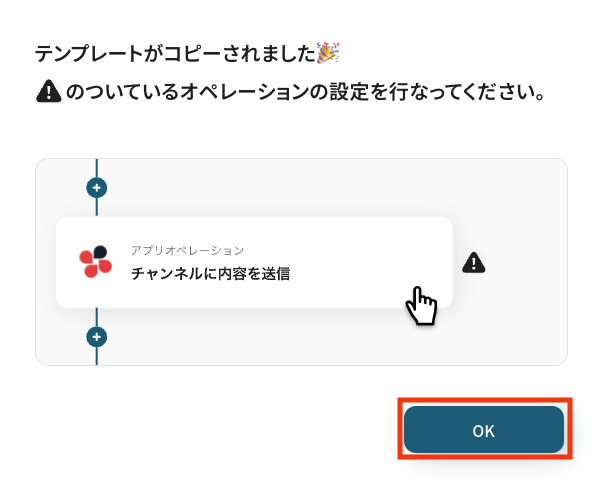
ステップ3: Trelloのトリガー設定
「カードが指定のリストへ移動されたら」をクリックします。
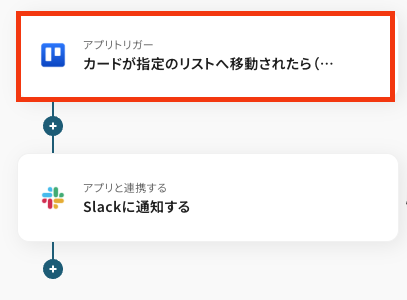
タイトルは任意で変更できます。
アプリとアクションはあらかじめ設定されているため、そのまま内容を確認してください。
Trelloと連携するアカウント情報に問題がなければ、「次へ」をクリックします。
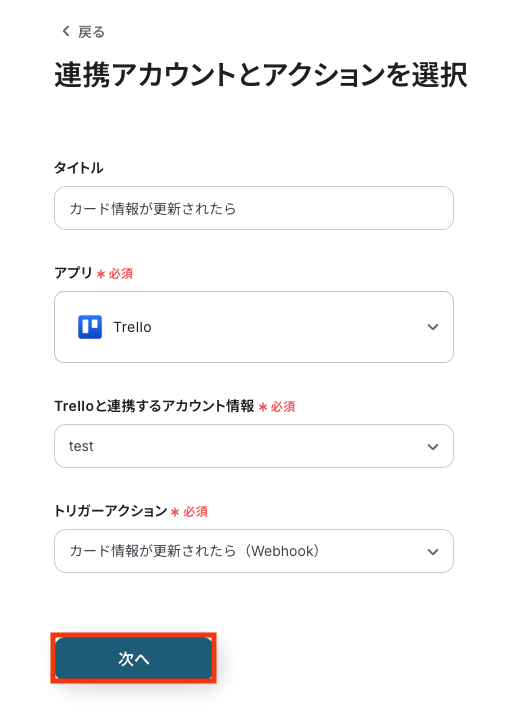
- ユーザー名
- ボードID
それぞれ注釈に沿って入力してください。
ボードIDは入力欄をクリックすると候補が表示されるので、対象のボードを選択しましょう。
入力が完了したらフローが正しく起動するかを確認するため、「テスト」をクリックしましょう。
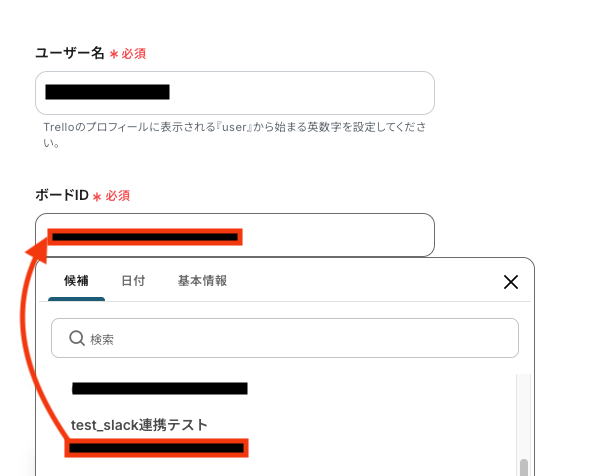
テストが成功したら、下記の画面が表示されます。
内容に問題がなければ「次へ」をクリックします。
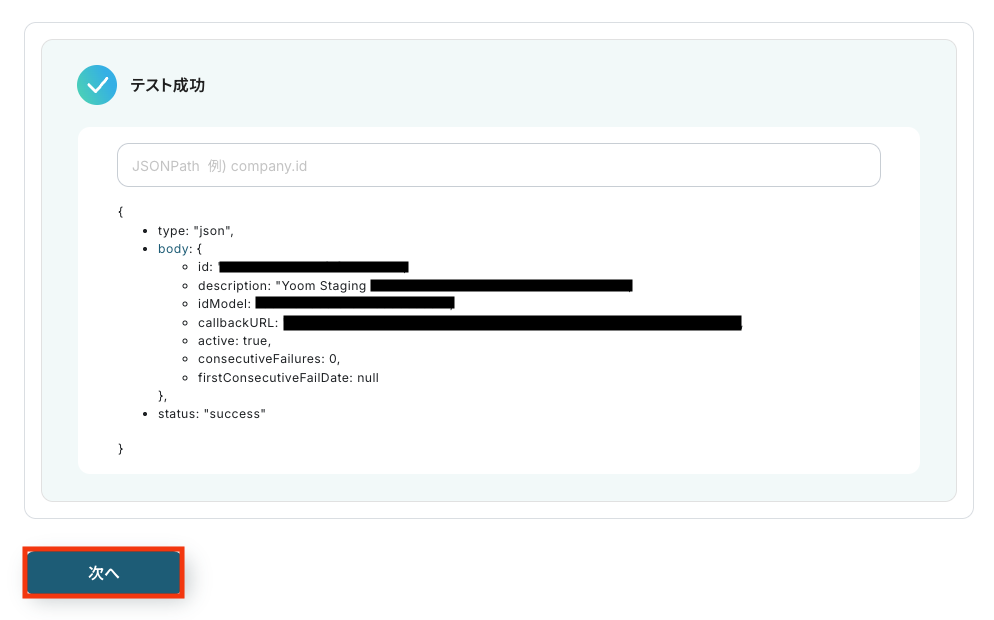
事前準備として、Trelloでカードをあらかじめ指定のリストに移動させておきましょう。
今回は下記のとおり、カード「タスク」をリスト「完了」へ移動させました。
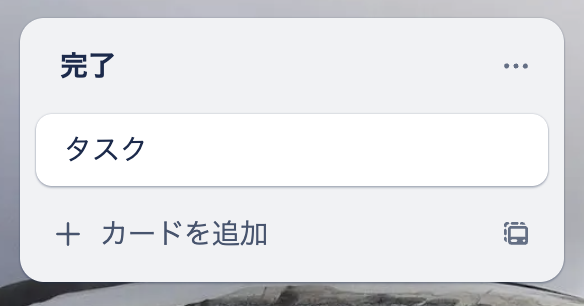
Yoomの操作画面に戻り、Trelloでカードが指定のリストへ移動されたタイミングで自動処理を開始する設定を行います。
- リスト名
注釈に沿って入力してください。
今回はテスト用に作成した内容に合わせて「完了」と設定しました。
入力が完了したら「テスト」をクリックしましょう。
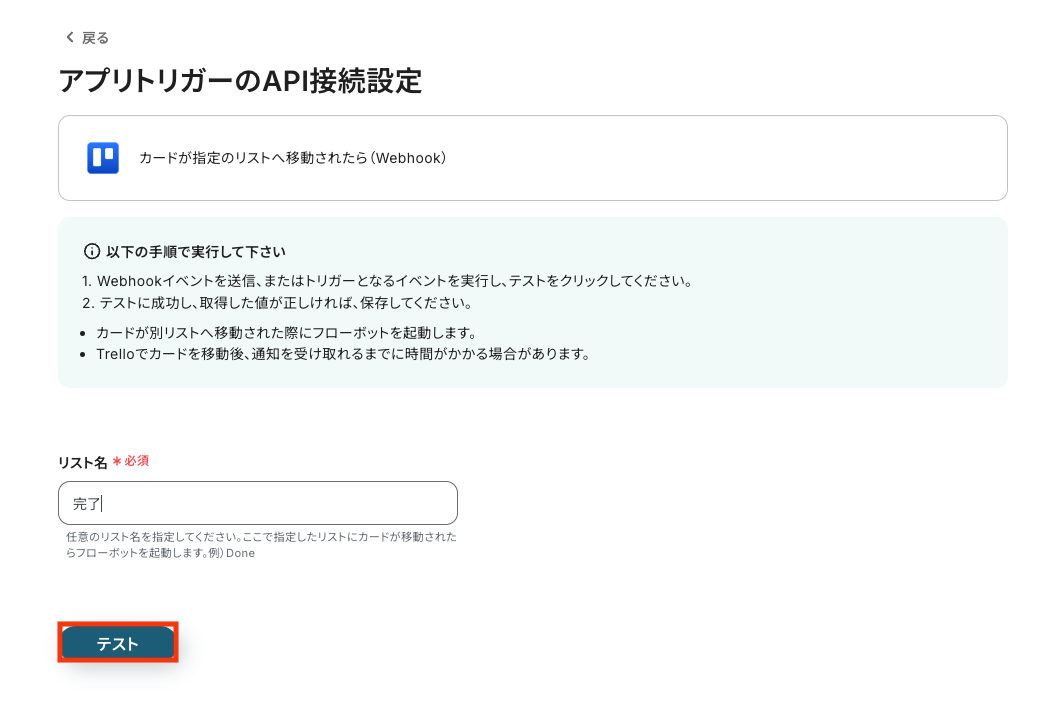
テストに成功すると、指定のリストへ移動されたカードに関する情報が一覧で表示されます。
以下の画像の取得した値(=アウトプット)をもとに、Slackへ通知が可能です。
内容を確認し、「保存する」をクリックします。
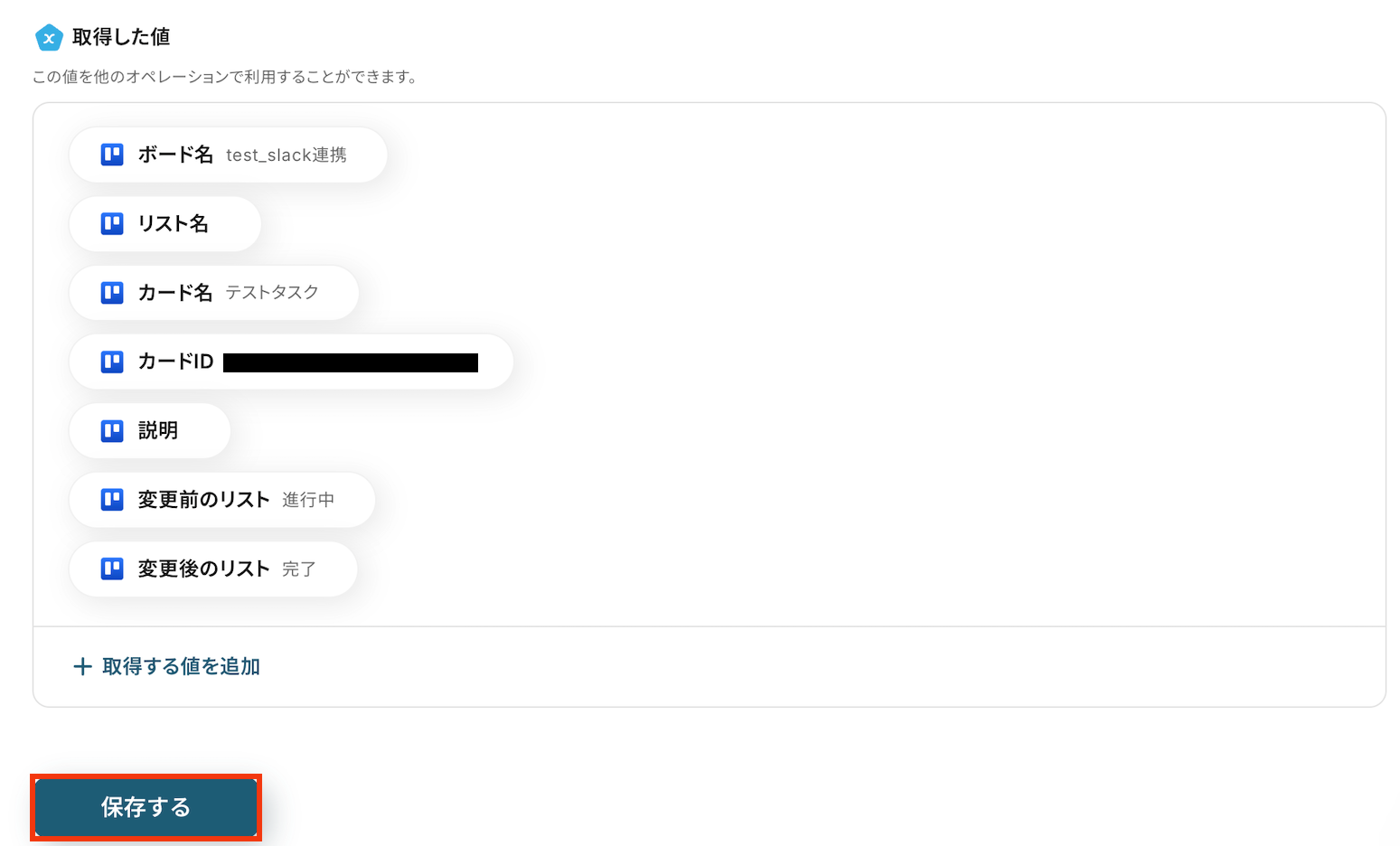
ステップ4: Slackのアクション設定
「Slackに通知する」をクリックします。

タイトルは任意で変更できます。
アプリとアクションはあらかじめ設定されているため、そのまま内容を確認してください。
Slackと連携するアカウント情報に問題がなければ、「次へ」をクリックします。
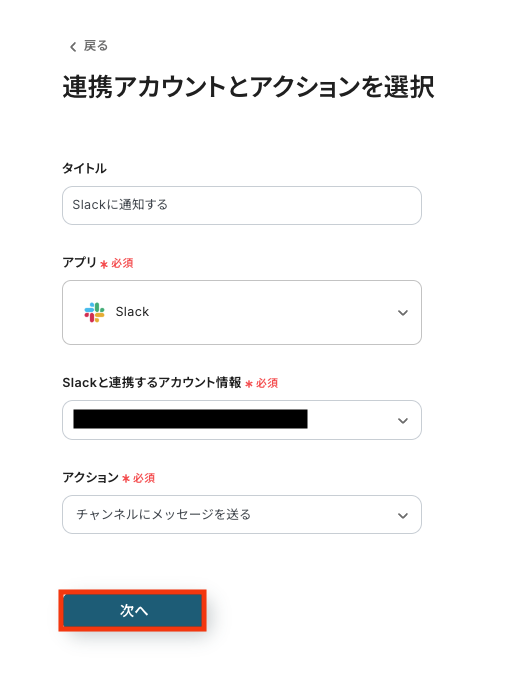
メッセージを送信したい「投稿先のチャンネルID」を設定します。
入力欄をクリックすると候補が表示されるので、対象のチャンネルを選択しましょう。

送信するメッセージの内容を設定します。
入力欄をクリックすることで、前のステップで取得したアウトプットを挿入でき、任意のテキストと組み合わせて自由にメッセージを作成できます。
入力が完了したら「テスト」をクリックして、設定した送信先にメッセージが正しく届くか確認しましょう。
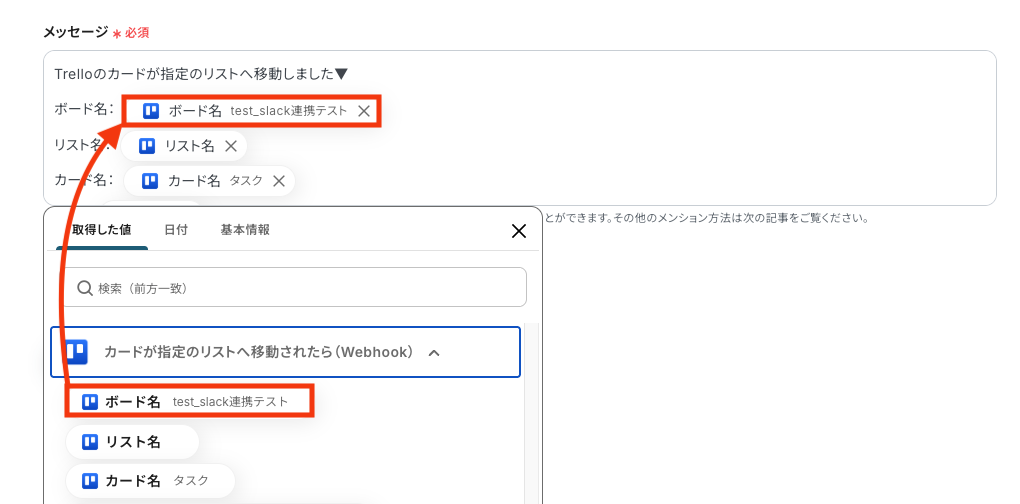
テストが成功すると、送信されたメッセージの情報が一覧で表示されます。
実際にSlackを開いて指定した内容でメッセージが届いているか確認してみましょう。
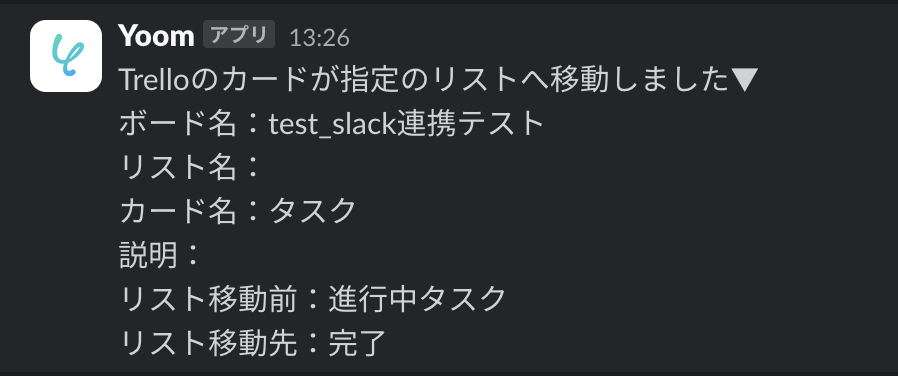
Yoomの操作画面に戻り、取得した値を確認し、「保存する」をクリックします。

ステップ5: トリガーをONにし、フローが起動するかを確認
設定が完了すると、画面上に以下のようなメニューが表示されます。
トリガーをONにすることで、Trelloでカードが特定のリストに移動されたタイミングで、そのカード情報が指定したSlackチャンネルに自動で通知されるようになります。
実際にTrelloでカードをリストに移動させ、Slackに通知が届くかを確認してみましょう。
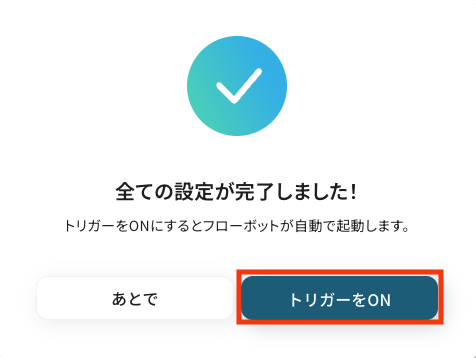
SlackのデータをTrelloに連携したい場合
今回はTrelloからSlackへデータを連携する方法をご紹介しました。
逆にSlackでのやり取りをきっかけにTrelloのタスクを操作したい場合は、下記のテンプレートも併せてご利用ください。
Slackでメッセージが投稿されたら、Trelloのカードをアーカイブに移動する
Slackの特定チャンネルで「完了しました」といったメッセージが投稿されたら、関連するTrelloカードを自動でアーカイブします。
このフローは、Slackの投稿内容に応じて処理を分岐させたり、メッセージから特定の情報を抽出したりといった高度な処理を含むため、完了報告があったタスクのみを対象にTrelloボードを自動で整理でき、手動でのアーカイブ作業をなくします。
Slackでメッセージが投稿されたら、Trelloのカードをアーカイブに移動する
試してみる
■概要
「Slackでメッセージが投稿されたら、Trelloのカードをアーカイブに移動する」フローは、コミュニケーションとタスク管理をシームレスに連携させる業務ワークフローです。
Slackでの重要なメッセージ発信をトリガーに、関連するTrelloカードを自動的にアーカイブに移動することで、タスクの完了状況を効率的に管理できます。
これにより、チームの作業進行がスムーズになり、手動でのカード管理にかかる時間を削減できます。
■このテンプレートをおすすめする方
・SlackとTrelloを日常的に活用しており、タスク管理の自動化を目指しているチームリーダーの方
・メッセージの内容に応じてTrelloカードのステータスを効率的に更新したいプロジェクトマネージャーの方
・手動でのカード移動による作業負担を軽減し、業務をスムーズに進めたい業務管理担当者の方
■注意事項
・Trello、SlackのそれぞれとYoomを連携してください。
Slackで特定キーワードを含むメッセージが投稿されたらTrelloにカードを作成する
Slackで「#タスク依頼」や「#要対応」といった特定のキーワードを含むメッセージが投稿された際に、その内容をTrelloのカードとして自動で作成します。
この自動化は、メッセージの内容に応じて処理を分岐させる条件設定が可能なため、Slack上での依頼やアイデアをそのままタスク化し、対応漏れを防ぎながら効率的にTrelloで管理できます。
Slackで特定キーワードを含むメッセージが投稿されたらTrelloにカードを作成する
試してみる
■概要
Slackでのタスク依頼や重要な報告を、見逃さずにTrelloで管理したいと思いませんか?
チャンネルに投稿されるメッセージの中から、手作業でタスクを拾い上げてカードを作成するのは手間がかかり、対応漏れの原因にもなります。
このワークフローを活用すれば、特定のキーワードを含むSlackメッセージを検知し、自動でTrelloにカードを作成できるため、タスク管理の効率化と抜け漏れ防止を実現します。
■このテンプレートをおすすめする方
・Slackでの依頼や報告を手作業でTrelloに転記しているプロジェクト管理者の方
・Slackに投稿される顧客からの問い合わせやバグ報告を管理したいサポート担当者の方
・チーム内のタスク管理を効率化し、対応漏れを防ぎたいと考えているチームリーダーの方
■注意事項
・Slack、TrelloのそれぞれとYoomを連携してください。
・トリガーは5分、10分、15分、30分、60分の間隔で起動間隔を選択できます。
・プランによって最短の起動間隔が異なりますので、ご注意ください。
TrelloやSlackのAPIを使ったその他の自動化例
今回ご紹介した連携以外でも、TrelloやSlackのAPIを活用してさまざまな業務を自動化することが可能です。
もし気になるものがあればぜひこちらもお試しになってみてください!
Trelloを利用したその他の自動化例
Trelloで作成されたカードの情報が、他のアプリケーションに自動で反映されることで、手動でのデータ入力や通知の手間がなくなります。
これにより、情報共有の漏れを防ぎ、チーム全体の作業効率と生産性を大幅に向上させ、より戦略的な業務に集中できる時間を生み出すでしょう。
Chat Plusでチケットが作成されたらTrelloにチケット情報を追加する
試してみる
Chat Plusでチケットが作成されたらTrelloにチケット情報を追加するフローです。
Trelloが起動したらGoogleスプレッドシートにtrelloの情報を追加
試してみる
Trelloが起動したら、Googleスプレッドシートに追加されたカード内容を登録するフローです。
Trelloでカードが作成されたらTodoistにタスクを作成する
試してみる
Trelloでカードが作成されたらTodoistにタスクを作成するフローです。
Trelloでカードが登録されたらGitHubに追加する
試してみる
Trelloでカードが登録されたらGitHubに追加するフローです。
Trelloで新規カードが作成されたら、Microsoft Teamsに通知する
試してみる
Trelloで新規カードが作成されたら、Microsoft Teamsに通知するフローです。
Slackを利用したその他の自動化例
Slackへの投稿内容を他のツールへ自動でタスク化したり、外部ツールの更新情報をSlackに通知したりすることで、手動での情報転記や確認作業が不要になります。
これにより、情報共有の漏れや遅延を防ぎ、チーム全体の連携を強化し、より迅速な意思決定と実行を可能にします。
GitLabでIssueが作成されたらSlackに通知する
試してみる
■概要
「GitLabでIssueが作成されたらSlackに通知する」フローは、開発チームのコミュニケーションを円滑にする業務ワークフローです。
GitLabで新しいIssueが発生すると、Slackに通知が届きます。チームメンバー全員がリアルタイムで情報を共有でき、迅速な対応が可能となります。
これにより、プロジェクトの進行状況を把握しやすくなり、効率的な連携が実現します。
■このテンプレートをおすすめする方
・GitLabを活用してプロジェクト管理を行っている開発チームのリーダー
・Slackを利用してチーム内のコミュニケーションを強化したいプロジェクトマネージャー
・Issueの発生時に即座にチーム全体へ情報を共有したい開発者
・情報の見落としを防ぎ、迅速な対応を求めるエンジニアリングチーム
・プロジェクトの進行状況をリアルタイムで把握したい経営者や管理者
■注意事項
・GitLab、SlackのそれぞれとYoomを連携してください。
・トリガーは5分、10分、15分、30分、60分の間隔で起動間隔を選択できます。
・プランによって最短の起動間隔が異なりますので、ご注意ください。
Slackに投稿された内容をAsanaにタスクとして追加する
試してみる
Slackに新しい投稿があったらその内容をAsanaにタスクとして追加するフローです。
Notionでページが作成または更新されたらSlackに通知
試してみる
Notionでページが作成または更新されたら、指定のSlackチャンネルに通知します。
Wrikeにタスクが登録されたらSlackに通知する
試してみる
Wrikeにタスクが登録されたらSlackに通知するフローです。
フォームに回答があったら、Jira Softwareに課題を追加しSlackに通知する
試してみる
Yoomフォームに新しく回答が送信されたら、Jira Softwareに回答内容から課題を追加してSlackに通知するフローです。
まとめ
TrelloとSlackの連携を自動化することで、これまで手作業で行っていたTrelloとSlack間の情報共有の手間を削減し、通知漏れなどのヒューマンエラーを防ぐことができます。
これにより、担当者は素早く正確な情報に基づいて業務を進められ、報告作業から解放されることで、本来注力すべきコア業務に集中できる環境が整います!
今回ご紹介したような業務自動化を実現できるノーコードツール「Yoom」を使えば、プログラミングの知識がない方でも、直感的な操作で簡単に業務フローを構築できます!
もし自動化に少しでも興味を持っていただけたなら、ぜひこちらから無料登録して、Yoomによる業務効率化を体験してみてください!